笔记本电脑配置,小编教你怎么看笔记本电脑配置
- 分类:Win7 教程 回答于: 2018年05月15日 09:48:00
随着数码科技的快速发展,笔记本电脑的更新换代速度也在不断加快。如今笔记本电脑品牌型号众多,各种硬件配置也是五花八门。为了防止买到不合理的笔记本,那么怎么查看笔记本电脑的配置呢?下面,小编给大家分享笔记本电脑配置的查看经验。
如今笔记本产品的品牌和类型变得丰富多样化,选购一款自己适合笔记本电脑却也让人难以抉择,而对于一些刚刚接触电脑的用户来说,可能并不知道查看电脑配置,那么笔记本电脑怎么看配置呢?下面,小编就来跟大家讲解笔记本电脑配置的查看操作。
怎么看笔记本电脑配置
首先右键单击计算机--属性,进入电脑属性选项卡

笔记本图-1
在属性选项卡里可看到基本的CPU及内存配置,更详细的配置资料点击选择左侧的设备管理器

笔记本图-2
下拉开来有所有硬件的详细资料哦,还包括驱动程序

电脑配置图-3
方法二:
鲁大师,什么都一目了然!

笔记本图-4
方法三:
按下win+R调出运行对话框输入dxdiag,点击确定按钮
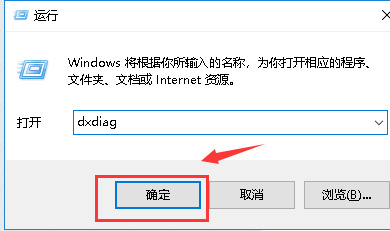
电脑图-5
进入Direct X诊断工具,首先在系统界面可以看到你的基本配置,及软件系统。
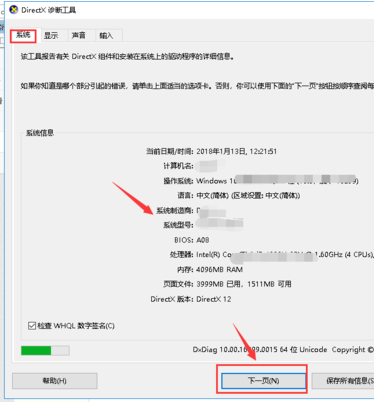
笔记本图-6
点击下一步进入显示,可以看显卡相关配置,还能看到目前的故障
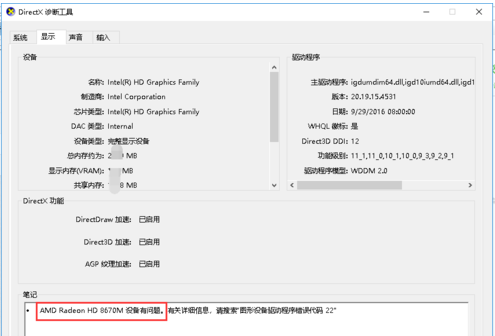
笔记本图-7
接下来是声音选项卡,可以看到声卡相关信息
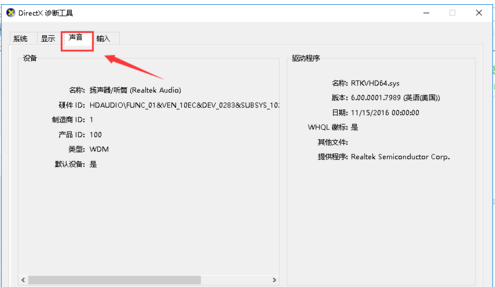
硬件配置图-8
最后是输入输出设备,可以看到外围的鼠标键盘等配置
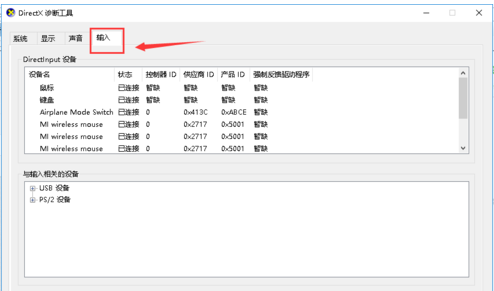
电脑图-9
以上就是关于笔记本电脑配置的查看的相关信息介绍。
现在的笔记本电脑,对于我们的学习还是办公,娱乐都是不可以缺少的电子产品了。关于笔记本电脑配置的好坏直接的就是在价格上的体现,当然啦,我们在选购时候最好也对电脑的配置进行了解。这样才不会盲目买到不合适自己的。
 有用
26
有用
26


 小白系统
小白系统


 1000
1000 1000
1000 1000
1000 1000
1000 1000
1000 1000
1000 1000
1000 1000
1000 1000
1000 1000
1000猜您喜欢
- 电脑性能检测,小编教你电脑性能要如何..2018/08/31
- 小编教你电脑常用快捷键有哪些..2019/04/27
- 电脑怎么样重装系统win72022/08/20
- 错误797,小编教你怎么解决错误797..2018/05/16
- win7硬件加速怎么关闭2022/11/03
- acer安装win7启动不了怎么办2021/04/12
相关推荐
- win7设置自动关机的方法2022/07/01
- 小编教你电脑如何一键还原..2017/07/23
- 教你win7如何设置屏幕时间2019/01/22
- windows7激活密钥怎么使用2023/01/02
- 激荡三十年pdf工具有哪些2023/03/29
- win7旗舰版激活软件下载步骤..2022/10/27

















